

Nathan E. Malpass가 마지막으로 업데이트 : January 23, 2024
끊임없이 진화하는 Android 기기 환경에서 삭제된 파일 관리는 종종 사용자를 당황하게 만드는 주제입니다. 자주 제기되는 질문은 문제에 대한 보편적인 해결책이 있는지 여부입니다. 안드로이드 휴지통 다양한 Android 플랫폼을 원활하게 수용합니다. 디지털 영역을 탐색하면서 삭제된 파일을 복구하기 위한 일관되고 안정적인 방법의 필요성이 점점 더 중요해지고 있습니다.
이 기사에서 우리는 휴지통의 개념을 이해하기 위한 여정을 시작합니다. 우리는 기존 솔루션을 탐색하고 다양한 Android 기기에서 삭제된 파일을 관리할 때 사용자가 직면하는 문제를 조명하고 궁극적으로 다음 질문에 답할 것입니다. 범용 휴지통이 있습니까? Android 생태계에서 파일 관리의 복잡성을 해결하고 모든 경우에 적용할 수 있는 단일 솔루션의 존재에 대한 명확성을 찾는 과정에 참여하세요.
파트 #1: Android 휴지통이란 무엇입니까?파트 #2: 최근에 삭제했거나 휴지통 폴더를 삭제한 Android 앱은 무엇입니까?파트 #3: 범용 Android 휴지통이 없는 경우 삭제된 파일을 복구하는 방법은 무엇입니까?파트 #4: Android 휴지통이 없나요? FoneDog Android 데이터 복구를 사용하여 손실된 파일을 검색할 수 있습니다
유연성과 다양한 생태계로 유명한 Android 운영 체제에는 Windows와 같은 데스크톱 환경에서 볼 수 있는 것과 유사한 시스템 전체 휴지통이 없습니다. 삭제된 파일이 영구적으로 제거되기 전에 전용 휴지통에 보관되는 경우가 많은 데스크톱 플랫폼과 달리 Android는 일반적으로 이 단계를 우회하여 즉시 저장 공간을 확보합니다.
그렇다면 Android 기기에서 파일을 삭제하면 어떻게 되나요? 휴지통으로 보내지는 대신 파일은 즉시 "삭제됨"으로 표시되고 해당 공간은 새 데이터에 사용할 수 있는 것으로 간주됩니다. Android 시스템은 삭제된 파일이 차지하는 공간을 해제하여 저장 공간을 최적화하는 Trim 작업을 사용합니다. 이 접근 방식은 효율적인 저장소 관리에 도움이 되지만 사용자가 실수로 삭제한 항목을 복구하려는 경우 문제가 될 수 있습니다.
그러나 범용 휴지통이 없다고 해서 Android에서 삭제된 파일을 복구할 수 있는 희망이 모두 사라진 것은 아닙니다. 일부 Android 장치 및 타사 애플리케이션은 휴지통 기능을 모방하는 솔루션을 제공합니다.
다음 섹션에서는 이러한 대안을 살펴보고 사용자가 Android 기기에 시스템 전체 휴지통이 없을 때 탐색할 수 있는 방법을 조명합니다. 삭제된 파일을 관리하고 범용 Android 휴지통의 가능성을 탐색하는 데 사용할 수 있는 다양한 방법과 도구를 알아내는 동안 계속 지켜봐 주시기 바랍니다.
Android에는 기본 휴지통이 제공되지 않지만 일부 타사 앱은 휴지통 또는 최근 삭제된 항목 폴더의 기능을 모방하는 기능을 제공하여 이러한 공백을 채웁니다. 이 응용 프로그램은 사용자를 돕기 위해 설계되었습니다 Android 휴대폰에서 삭제된 사진을 찾아보세요. 이 기능을 제공하는 몇 가지 인기 앱을 살펴보겠습니다.
이러한 앱은 Android에서 삭제된 파일을 관리하기 위한 솔루션을 제공하지만 그 효과는 다양할 수 있다는 점에 유의하는 것이 중요합니다. 또한 모든 Android 기기에 동일한 내장 기능이 있거나 이러한 앱과 호환되는 것은 아닙니다. 다음 섹션에서는 범용 Android 휴지통 솔루션을 찾는 것과 관련된 과제와 고려 사항을 자세히 살펴보겠습니다.
범용 휴지통이 없는 Android에서 삭제된 파일을 복구할 때 Google 드라이브가 강력한 도구로 등장합니다. Google 드라이브는 Android Google Cloud 스토리지 솔루션 뿐만 아니라 파일에 대한 안전망도 제공합니다. Google 드라이브를 사용하여 삭제된 파일을 복구하려면 다음 단계를 따르세요.

많은 Android 기기 제조업체는 자체 클라우드 플랫폼을 제공하여 사용자에게 Android 휴지통 없이 데이터를 원활하게 백업하고 복구할 수 있는 방법을 제공합니다. 예를 들어 삼성에는 삼성 클라우드 서비스. 장치 제조업체가 유사한 서비스를 제공하는 경우 제조업체의 클라우드 플랫폼을 사용하여 삭제된 파일을 복구하려면 다음 단계를 따르세요.
사진 및 비디오의 경우, 특히 기본 갤러리 앱이 있는 장치에는 삭제된 미디어 파일이 영구적으로 제거되기 전에 일시적으로 저장되는 "최근 삭제된 항목" 또는 이와 유사한 앨범이 있는 경우가 많습니다. "최근 삭제된 항목" 앨범을 사용하여 삭제된 사진과 비디오를 복구하려면 다음 단계를 따르세요.

중요한 연락처 정보를 잃는 것은 심각한 문제가 될 수 있지만, Google 주소록을 사용하여 주소록을 관리했다면 Android 휴지통 없이도 삭제된 연락처를 복구할 수 있는 가능성이 높습니다. Google 주소록을 사용하여 삭제된 연락처 정보를 복원하려면 다음 단계를 따르세요.
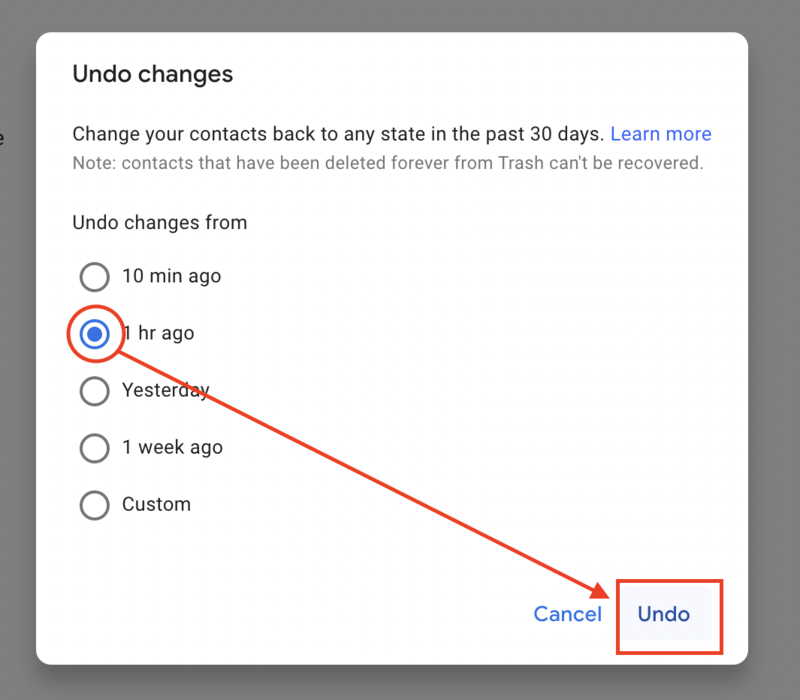
Android 기기에서 실수로 문자 메시지나 대화를 삭제한 경우 메시지 앱의 보관 기능을 사용하여 복구할 수 있습니다. 보관 기능을 사용하여 삭제된 메시지를 검색하려면 다음 단계를 따르세요.
범용 Android 휴지통이 없는 경우 FoneDog Android 데이터 복구는 Android 기기에서 손실된 파일을 복구하는 강력한 솔루션으로 등장합니다. 사진, 비디오, 문서, 연락처 등 무엇이든 이 타사 도구는 데이터 복구에 대한 포괄적인 접근 방식을 제공합니다. 다음을 사용하여 손실된 파일을 효과적으로 검색하는 단계를 살펴보겠습니다. FoneDog 안드로이드 데이터 복구.
안드로이드 데이터 복구
삭제 된 메시지, 사진, 연락처, 비디오, WhatsApp 등을 복구하십시오.
빨리 또는 안드로이드에서 뿌리의 유무에 관계없이 분실 및 삭제 된 데이터를 찾으십시오.
6000 + Android 기기와 호환됩니다.
무료 다운로드
무료 다운로드

단계 :
FoneDog Android 데이터 복구 다운로드 및 설치:컴퓨터에 FoneDog Android 데이터 복구를 다운로드하고 설치하여 시작하십시오. 운영 체제(Windows 또는 Mac)에 적합한 버전을 선택했는지 확인하십시오.
Android 기기를 연결하세요.
USB 케이블을 사용하여 Android 기기를 컴퓨터에 연결합니다. 장치에서 USB 디버깅이 활성화되어 있는지 확인하십시오. 그렇지 않은 경우 화면의 지시에 따라 활성화하십시오.
파일 유형 및 스캔 모드 선택:
FoneDog Android 데이터 복구 소프트웨어를 시작하십시오. 복구하려는 파일 유형(예: 사진, 비디오, 연락처)을 선택하고 적절한 스캔 모드를 선택하십시오. "표준 모드" 정기 스캔의 경우 또는 '고급 모드' 더 깊은 분석을 위해.
Android 기기 화면의 지시에 따라 소프트웨어가 기기에 액세스하고 검색하는 데 필요한 권한을 부여합니다.
스캔 프로세스를 시작합니다:
온 클릭 "다음 것" 버튼을 눌러 스캔 프로세스를 시작합니다. 소프트웨어는 장치에서 손실되거나 삭제된 파일을 분석합니다.
복구할 파일 미리보기 및 선택:
스캔이 완료되면 복구 가능한 파일을 미리 봅니다. 복구하려는 항목을 선택하고 "다시 덮다" 버튼을 클릭합니다.
복구 위치 선택:
복구된 파일을 저장할 컴퓨터의 위치를 지정합니다. 덮어쓰기를 방지하려면 손실된 위치와 동일한 위치에 저장하지 마십시오.
복구 프로세스를 완료하십시오.
FoneDog Android 데이터 복구는 복구 프로세스를 완료하고 완료되면 확인 메시지를 받게 됩니다. 검색된 파일을 보려면 지정된 복구 위치에 액세스하세요.

유니버셜이 없을 경우 안드로이드 휴지통, FoneDog Android 데이터 복구는 손실된 파일을 복구하기 위한 안정적인 대안으로 사용됩니다. 강력한 스캔 기능과 결합된 사용자 친화적인 인터페이스는 효율적이고 포괄적인 데이터 복구 프로세스를 원하는 사용자에게 적합한 솔루션입니다.
설명된 단계를 따르면 Android 장치의 중요한 파일과 문서에 다시 액세스할 수 있으므로 기본 휴지통이 없더라도 번거로움 없는 환경을 보장할 수 있습니다.
성공적인 복구 가능성을 높이려면 데이터 손실을 인지했을 때 즉시 조치를 취하는 것을 잊지 마십시오. 예방 조치로 Android 기기를 정기적으로 백업하여 중요한 파일이 영구적으로 손실되지 않도록 하세요.
사람들은 또한 읽습니다Android에서 PDF로 문자 메시지를 내보내는 방법2024 년 안드로이드를위한 최고의 파일 복구 소프트웨어
코멘트 남김
Comment
Hot Articles
/
흥미있는둔한
/
단순한어려운
감사합니다! 선택은 다음과 같습니다.
우수한
평가: 4.5 / 5 ( 109 등급)